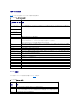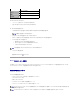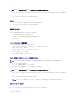Users Guide
5. オプション:スクリーンセーバーテストをアクティブにするには、テスト をクリックします。スクリーンセーバーテスト ダイアログが表示されます。OK をクリックしてテストを開始します。
テストに 10 秒かかります。完了すると、セキュリティ ダイアログボックスに戻ります。
ログイン
1. <Print Screen> を押して OSCAR を起動します。パスワード ダイアログボックスが表示されます。
2. パスワードを入力して OK をクリックします。メイン ダイアログボックスが表示されます。
自動ログアウトの設定
一定のアイドル時間が経過すると自動的にログアウトするように OSCAR を設定できます。
1. メイン ダイアログボックスで 設定、セキュリティ の順にクリックします。
2. アイドル時間 フィールドに、自動的に切断されるまで接続したままでいる時間を入力します。
3. OK をクリックします。
コンソールからのパスワード保護の削除
1. メイン ダイアログボックスから 設定、セキュリティ の順にクリックします。
2. セキュリティ ダイアログボックスで、新規 フィールドをシングルクリックして <Enter> を押すか、ダブルクリックします。
3. 新規 フィールドを空にして <Enter> を押します。
4. 再入力 フィールドをシングルクリックして <Enter> を押すか、ダブルクリックします。
5. 再入力 フィールドを空にして <Enter> を押します。
6. パスワードを除去するだけの場合は、OK をクリックします。
パスワード保護なしでスクリーンセーバーモードを有効にする方法
1. スクリーンセーバーを有効にする を選択します。
2. スクリーンセーバーの起動を遅らせる時間 (1 ~ 99)を分で入力します。
3. モニタが ENERGY STAR 準拠の場合は、Energy、それ以外の場合は スクリーン を選択します。
4. オプション:スクリーンセーバーテストをアクティブにするには、テスト をクリックします。スクリーンセーバーテスト ダイアログが表示されます。OK をクリックしてテストを開始します。
テストに 10 秒かかります。完了すると、セキュリティ ダイアログボックスに戻ります。
スクリーンセーターモードの終了
スクリーンセーバーモードを終了して メイン ダイアログボックスに戻るには、キーをどれか 1 つ押すか、マウスを動かします。
スクリーンセーバーをオフにするには
注意: Energy Star 準拠ではないモニタで Energy モードを使用すると、モニタが損傷する恐れががあります。
メモ: コンソールがパスワードで保護されている場合は、最初にパスワード保護を削除する必要があります。以下の手順を実行する前に、上記の手順を済ませください。
注意: Energy Star 準拠ではないモニタで Energy モードを使用すると、モニタが損傷する恐れががあります。
メモ: スクリーンセーバーモードを有効にすると、ユーザーがサーバーから切断され、サーバーは選択されません。ステータスフラグには「空き」と表示されます。